Migració de dades amb Parallels Plesk Panel
Segueix les instruccions d'aquest tutorial per migrar el teu servidor.
Selecciona el sistema operatiu del teu servidor i segueix aquests senzills passos per realitzar la migració de les dades a Parallels Plesk Panel.

- Servidors Linux
- Servidors Windows
-
1-
Accedeix al Tauler Plesk de Parallels al servidor de destí.
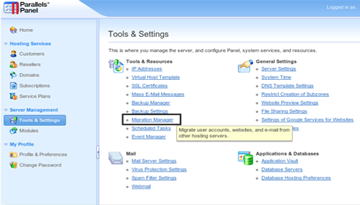
-
2-
Ves a Herramientas y configuración > Administrador de migraciones y transferencias situada al grup Herramientas y recursos.
-
3-
Fes clic a Sincronizar per comprovar si hi ha actualizacions disponibles per als components de l'administrador de migracions i transferències.
-
4-
Fes clic a Iniciar nueva migración.
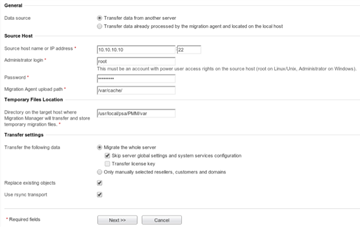
-
5-
Deixa l'opció Transferir datos desde otro servidor seleccionada i especifica el següent:
Número de port i l'adreça del servidor d'origen; indica l'adreça IP o el nom del host del servidor des del qual desitges realitzar la transferència de dades.
El nom d'usuari i la constrasenya de l'administrador del serveidor d'origen. -
6-
Indica si desitges trasnferir totes les dades relacionades amb la configuració de serveis, comptes d'usuari, dominis del servidor d'origen o només elements específics.
-
7-
Si algun dels objectes del Tauler del servidor d'origen (per exemple comptes d'usuari, dominis, etc.) ja existeix al servidor de destí, pots reemplaçar-lo seleccionant la casella Reemplaçar objectes existents.
-
8-
Per reduir la quantitat d'espai en disc, l'amplada de banda i el temps necessari per realitzar la migració, activa l'opció Usar transporte rsync.
-
9-
Fes clic a Siguiente. L'administrador de migracions i transferències es connectarà al servidor indicat i recollirà la informació relacionada amb els elements de la plataforma d'allotjament d'origen.
-
10-
Si has seleccionat transferir únicament determinats elements, en aquest pas hauràs de seleccionar les caselles corresponents als comptes d'usuari i dominis que desitgis transferir.
A més, es neccessari que indiquis el tipus de dades que desitges transferir:
- Tots els paràmetres de configuració i el contingut;
- tots els paràmetres de configuració i el contingut, excepte el correu;
- només els comptes de correu amb missatges de mail. -
11-
Fes clic a Siguiente.
-
12-
Un cop recuperades les dedes del servidor d'origen, indica les noves adreces IP que s'han d'utilizar.
-
13-
Fes clic a Siguiente per començar la transferència de dades.
Si un servidor d'origen o destí està protegit per un tallafoc, configura el tallafoc per permetre l'intercanvi de dades entre els servidors. Has de permetre les connexions TCP al port 22 (SSH). Opció habilitada a la configuració predeterminada.
-
1-
Accedeix al Tauler d'Administració del Servidor del servidor de destí.
-
2-
Vés Herramientas y configuración > Administrador de migraciones y transferencias al grup Herramientas y recursos.
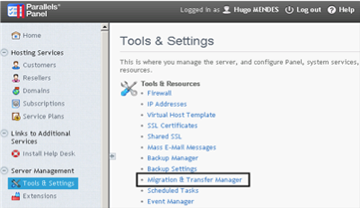
-
3-
Per obtenir la darrera versió de l'agent de migració i transferència, fes clic a Descargar agente de migración y transferencia.
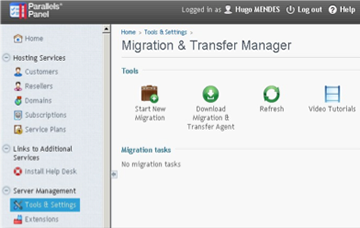
-
4-
Accedeix al servidor d'origen mijançant l'Escriptori Remot i executa l'arxiu d'instal·lació.
-
5-
Fes clic a Siguiente diverses vegades fins a completar la instal·lació.
Un cop instal·lat, l'agent de migració i transferència s'iniciarà de forma automàtica amb la configuració predeterminada. Així, ja pots continuar amb la transfència de dades.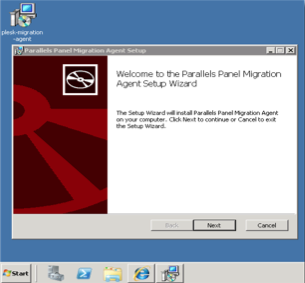
-
6-
Accedeix al Tauler Plesk de Parallels al servidor de destí.
-
7-
Vés Herramientas y configuración > Administración de migraciones y transferenciasr al grup Herramientas y recursos.
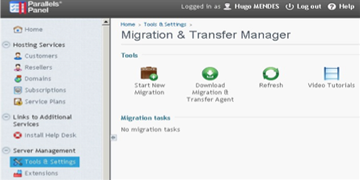
-
8-
Fes clic a Sincronizar per comprovar si hi ha actualizacions disponibles per als components de l'administrador de migracions i transferències.
-
9-
Fes clic a Iniciar nueva migración.
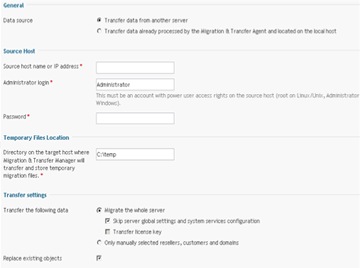
-
10-
Deixa l'opció Transferir datos desde otro servidor seleccionada i especifica el següent:
- adreça del servidor d'origen: indica l'adreça IP o el nom del host del servidor, des del qual desitges realizar la transferència de dades;
- el nom d'usuari i la contrasenya de l'administrador del servidor d'origen. -
11-
Si algun dels objectes del Tauler del servidor d'origen (per exemple comptes d'usuari, dominis, etc.) ja existeix al servidor de destí, pots reemplaçar-lo seleccionant la casella Reemplaçar objectes existents.
-
12-
Fes clic a Siguiente. L'administrador de migracions i transferències se connectarà al servidor indicat i recollirà la informació relacionada amb els elements de la plataforma d'allotjament d'origen.
-
13-
Si has seleccionat transferir únicament determinats elements, en aquest pas hauràs de seleccionar les caselles corresponents als comptes d'usuari i dominis que desitgis transferir.
A més, es neccessari que indiquis el tipus de dades que desitges transferir:
- Tots els paràmetres de configuració i el contingut;
- tots els paràmetres de configuració i el contingut, excepte el correu;
- només els comptes de correu amb missatges de mail. -
14-
Fes clic a Siguiente.
-
15-
Un cop recuperades les dades del servidor d'origen, indica les noves adreces IP que s'han d'utilizar. Si disposes de moltes adreces IP, ara pot descarregar l'arxiu de mapatge IP actual, corretgir-lo en un editor de text o executar un script personalitzat de buscar/reemplaçar i, a continuació, tornar-lo a carregar al servidor.
-
16-
En el sigüent exemple es mostra la sintaxi de l'arxiu d'assignació (mapatge) IP:
10.10.10.10 192.168.1.2
On 10.10.10.10 és una adreça IP utilizada pel servidor d'origen i 192.168.1.2és una adreça IP nova que s'hauria d'utilizar al servidor de destí.
Entre ambdues adreces IP hi ha un espai en blanc. Quan facis la llista de les adreces, situa cadascuna de les entrades de mapatge en una línia diferent. -
17-
Fes clic a Siguiente, la transferència començarà tot seguit.
Si un servidor d'origen o destí està protegit per un tallafoc, configura el tallafoc per permetre l'intercanvi de dades entre els servidors; per a migracions entre plataformes Windows, has de permetre les connxiones TCP als ports 6489.
Instal·lació de l'agent de migració i transferència.
Realització de la transferència
Per transferir comptes i llocs web amb aplicacions presents en altres servidors de hosting: